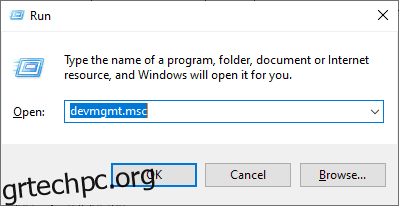Φρετ Όχι. Με βεβαιότητα, αυτός ο περιεκτικός οδηγός θα διορθώσει οριστικά το πρόγραμμα οδήγησης οθόνης Nvlddmkm.sys που σταμάτησε να ανταποκρίνεται. Μείνετε συντονισμένοι.
Οι χρήστες των Windows έχουν αρκετά προβλήματα. μαύρη οθόνη θανάτου, μπλε οθόνη θανάτου, απροσδόκητη εξαίρεση καταστήματος και οτιδήποτε άλλο.
Ένα παρόμοιο απογοητευτικό πρόβλημα είναι όταν η οθόνη σας κολλάει για λίγο και ξυπνά με το μήνυμα:
Το πρόγραμμα οδήγησης οθόνης nvlddmkm σταμάτησε να ανταποκρίνεται και ανακτήθηκε με επιτυχία.
Αυτό μπορεί να συμβεί μερικές φορές την ημέρα έως κάθε λίγα λεπτά, προκαλώντας διακοπές στην καθημερινή σας εργασία. Και όπως συμβαίνει με πολλές διαβόητες εμπλοκές των Windows, η ακριβής αιτία είναι άγνωστη.
Ας το αντιμετωπίσουμε για να σας εμποδίσουμε να πετάξετε τον υπολογιστή σας με Windows έξω από το παράθυρο 😁.
Πίνακας περιεχομένων
Αλλάξτε το πρόγραμμα οδήγησης οθόνης
Ένα ελαττωματικό πρόγραμμα οδήγησης οθόνης πιστεύεται ότι είναι η βασική αιτία αυτού του ζητήματος. Επομένως, αυτό το βήμα περιλαμβάνει την αναβάθμιση ή την υποβάθμιση του προγράμματος οδήγησης της οθόνης σας για να ελέγξετε εάν η οθόνη κολλάει σταματά.
Αλλά πρώτα, εκκινήστε τον υπολογιστή σας με Windows σε ασφαλή λειτουργία. Στη συνέχεια, ανοίξτε το Run πατώντας Windows + R.
Στη συνέχεια, πληκτρολογήστε devmgmt.msc και πατήστε enter.
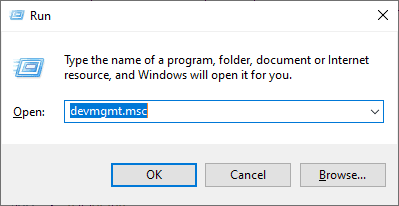
Στη συνέχεια, εντοπίστε τους προσαρμογείς οθόνης, κάντε δεξί κλικ στην κάρτα γραφικών σας και επιλέξτε τις Ιδιότητες.
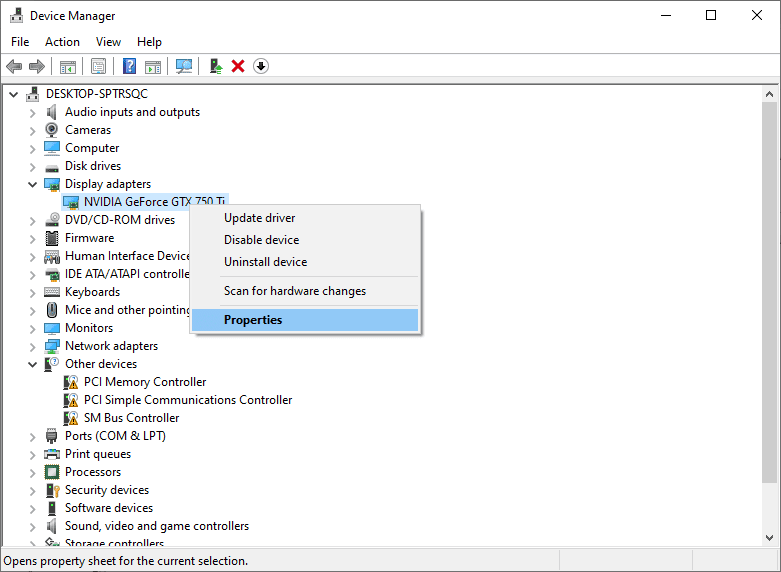
Κάτω από την καρτέλα Driver, πρώτα, δοκιμάστε το Roll Back Driver. Στη συνέχεια, χρησιμοποιήστε τον υπολογιστή σας κανονικά για να δείτε αν το πρόβλημα εμφανίζεται ξανά.
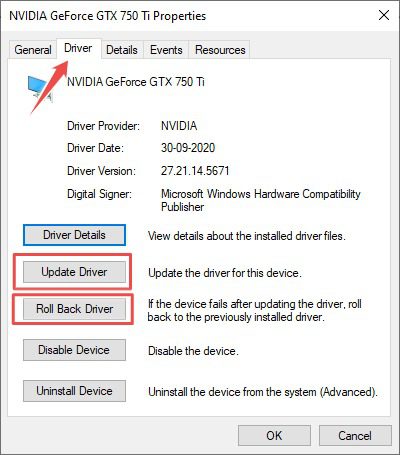
Εάν συμβεί αυτό, κάντε λήψη του πιο πρόσφατου σταθερού προγράμματος οδήγησης από τον προμηθευτή της κάρτας γραφικών σας και χρησιμοποιήστε τη δυνατότητα Ενημέρωση προγράμματος οδήγησης. Τέλος, εγκαταστήστε το ληφθέν αρχείο με την επιλογή Browse my computer for drivers.
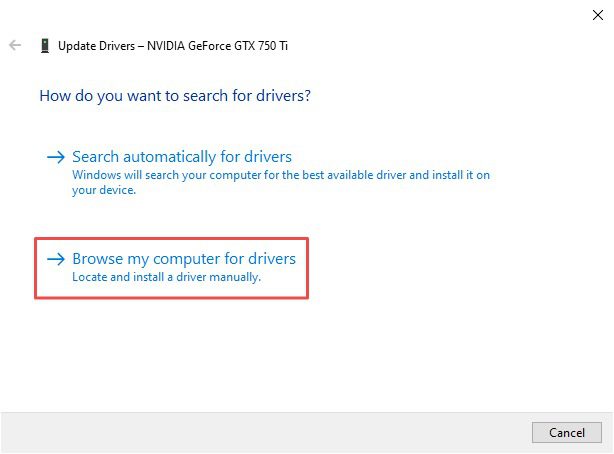
Μπορείτε επίσης να δοκιμάσετε να χρησιμοποιήσετε μερικές πιο πρόσφατες σταθερές εκδόσεις εκτός από την εγκατάσταση του πιο πρόσφατου προγράμματος οδήγησης.
Συγκεκριμένα, θα πρέπει να χρησιμοποιήσετε τα προγράμματα οδήγησης που έχετε αποκτήσει από τον OEM σας εάν έχετε επώνυμο υπολογιστή ή φορητό υπολογιστή. Ωστόσο, μπορείτε να το κατεβάσετε απευθείας από τον ιστότοπο της κάρτας γραφικών, εάν έχετε έναν προσαρμοσμένο υπολογιστή.
Μετάβαση σε λειτουργία υψηλής απόδοσης
Ορισμένοι χρήστες των Windows απαλλάχτηκαν από αυτό το ενοχλητικό σφάλμα οθόνης ενεργοποιώντας τη λειτουργία υψηλής απόδοσης.
Αυτό μπορεί να γίνει μεταβαίνοντας στον Πίνακα Ελέγχου > Όλα τα Στοιχεία του Πίνακα Ελέγχου > Επιλογές ενέργειας:
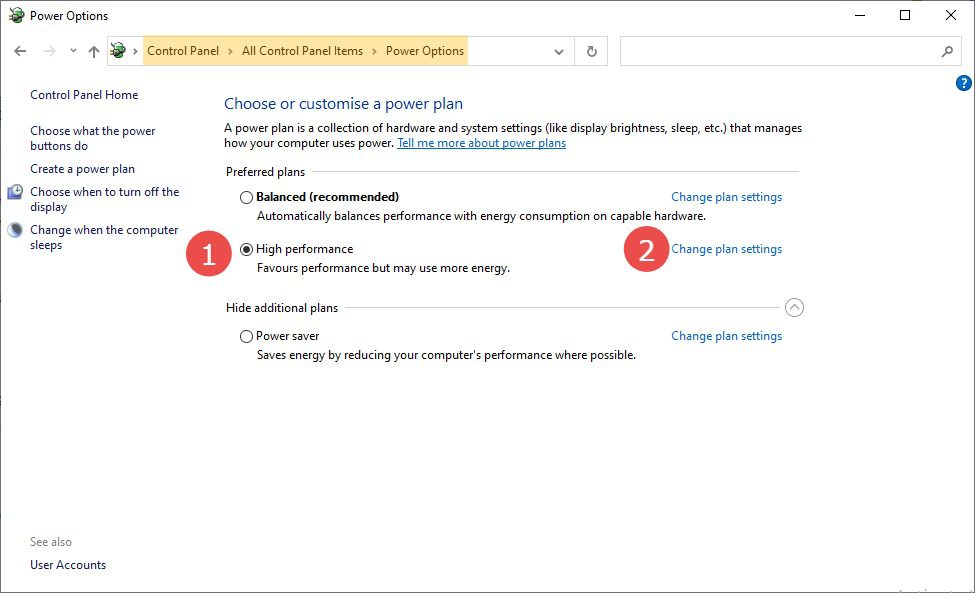
Ελέγξτε το σχέδιο υψηλής απόδοσης και, στη συνέχεια, κάντε κλικ στην επιλογή Αλλαγή ρυθμίσεων σχεδίου:
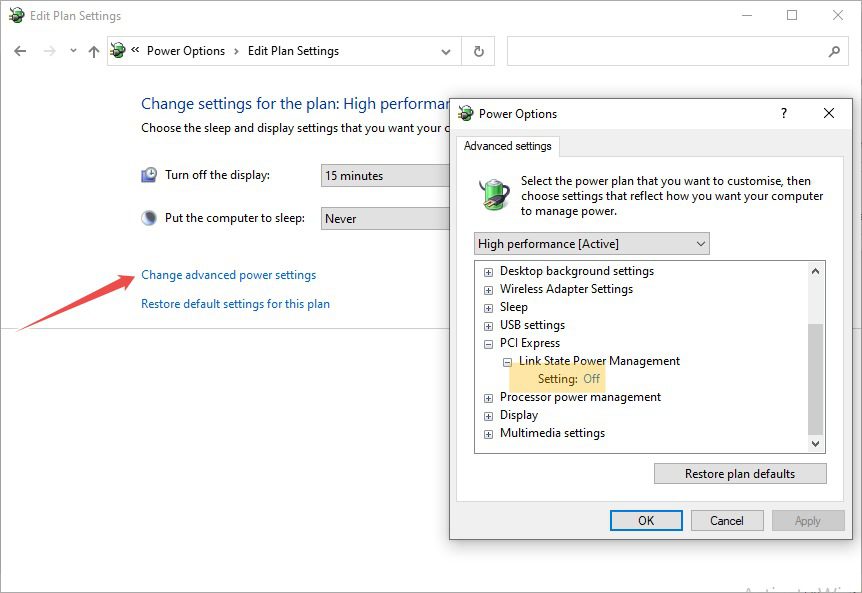
Στη συνέχεια, επιλέξτε Αλλαγή σύνθετων ρυθμίσεων ενέργειας και βεβαιωθείτε ότι η επιλογή Ρύθμιση έχει οριστεί σε Απενεργοποίηση κάτω από τη Διαχείριση ενέργειας κατάστασης σύνδεσης. Αυτό γίνεται για να διασφαλιστεί ότι η κάρτα γραφικών σας παίρνει τον χυμό που χρειάζεται για τη βέλτιστη λειτουργία και ότι δεν επηρεάζεται από κανέναν μηχανισμό εξοικονόμησης ενέργειας.
Απενεργοποιήστε το Overclocking
Το overclocking δίνει μια μικρή ώθηση (γενικά 5-15%) με το κόστος της πίεσης της GPU σας και της αύξησης της θερμοκρασίας λειτουργίας. Μερικές φορές, αυτό κάνει τη GPU να αποτυγχάνει να παραδώσει, με αποτέλεσμα το φοβερό πρόγραμμα οδήγησης οθόνης nvlddmkm να σταματήσει να ανταποκρίνεται.
Ορισμένοι παίκτες υπερχρονίζουν τις GPU τους για αυτή την επιπλέον απόδοση, αλλά μπορεί επίσης να οφείλεται σε μια εργοστασιακά υπερχρονισμένη GPU.
Σε κάθε περίπτωση, δοκιμάστε να κάνετε underclocking.
Ένα καθολικό εργαλείο –που λειτουργεί για όλες τις κάρτες– είναι το MSI afterburner. Υπάρχουν πολλά μαθήματα για τη χρήση αυτού του βοηθητικού προγράμματος.
Δοκιμάστε αυτό και προχωρήστε στο επόμενο βήμα εάν εξακολουθείτε να αντιμετωπίζετε το ίδιο πρόβλημα.
Επιτάχυνση υλικού απενεργοποίησης
Πολλοί χρήστες ανέφεραν αυτό το σφάλμα κατά τη χρήση των προγραμμάτων περιήγησης ιστού τους ή κάποιας συγκεκριμένης εφαρμογής που χρησιμοποιεί επιτάχυνση υλικού. Στην περίπτωση των προγραμμάτων περιήγησης ιστού, η επιτάχυνση υλικού αποδίδει γραφικά μέσω της κάρτας βίντεο στη θέση της CPU.
Η απενεργοποίηση αυτού μπορεί να σώσει την κανονικότητα.
Για παράδειγμα, στο Google Chrome, πληκτρολογήστε chrome://settings/ στη γραμμή URL και μεταβείτε στο Advanced > System. Στη συνέχεια, απενεργοποιήστε την εναλλαγή που απεικονίζει Χρήση επιτάχυνσης υλικού όταν είναι διαθέσιμη.
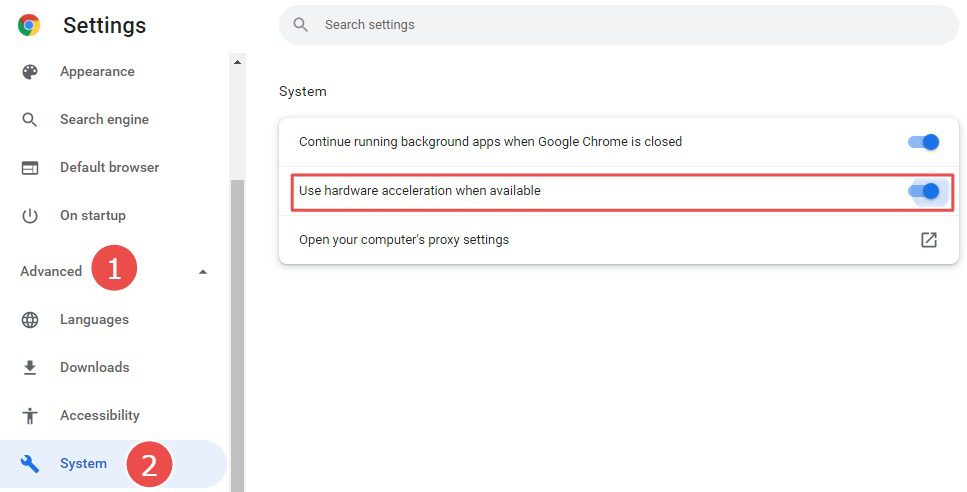
Για να περιορίσετε την εφαρμογή που σας δίνει αυτό το σφάλμα “οθόνη προγράμματος οδήγησης nvlddmkm σταμάτησε να ανταποκρίνεται”, ελέγξτε τις ρυθμίσεις της και απενεργοποιήστε την για να δείτε το εφέ.
Ενημερώστε το BIOS
Το BIOS είναι το λογισμικό που ξεκινά τον υπολογιστή σας και διασφαλίζει ότι το υλικό αναμειγνύεται καλά με το λογισμικό.
Ενώ οι ενημερώσεις των Windows είναι συνηθισμένες, το BIOS παραμένει να λειτουργεί στο παρασκήνιο, παραμελώντας.
Επομένως, εάν δεν έχετε σκεφτεί ποτέ να ενημερώσετε το βοηθητικό πρόγραμμα BIOS, ίσως είναι η κατάλληλη στιγμή. Ανάλογα με τον κατασκευαστή, μπορείτε να ενημερώσετε το BIOS από μέσα με ένα μόνο κλικ ή μπορεί να χρειαστεί λήψη από τον ιστότοπο OEM για να το αναβοσβήνει.
Τροποποίηση TDR
Το TDR σημαίνει Ανίχνευση και ανάκτηση χρονικού ορίου. Είναι η ώρα (από προεπιλογή ορίζεται ως 2 δευτερόλεπτα) που τα Windows δίνουν στην κάρτα γραφικών σας για να ολοκληρώσετε οποιαδήποτε λειτουργία.
Σε περίπτωση χαμηλής απόδοσης της GPU, τα Windows συνεχίζουν να την επαναφέρουν και να την ανακτήσουν, ενώ σας δίνουν το μήνυμα «πρόγραμμα οδήγησης οθόνης nvlddmkm σταμάτησε να ανταποκρίνεται».
Επομένως, μια πιθανή λύση μπορεί να είναι να τροποποιήσετε το TDR σε μεγαλύτερη τιμή, ώστε τα Windows να σταματήσουν να ενοχλούν την κάρτα γραφικών σας κάθε φορά που σκοντάφτει.
Λάβετε υπόψη ότι πρόκειται για μια αλλαγή στο μητρώο, η οποία μπορεί να καταστήσει το σύστημά σας άχρηστο. Επομένως, δημιουργήστε ένα πλήρες αντίγραφο ασφαλείας του μητρώου σας πριν συνεχίσετε.
Μπορείτε να αλλάξετε την τιμή TDR μέσα στον επεξεργαστή μητρώου. ανοίξτε το πληκτρολογώντας regedit στο Run.
Στη συνέχεια, μεταβείτε στο HKEY_LOCAL_MACHINESYSTEMCurrentControlSetControlGraphicsDrivers.
Στη συνέχεια, κάντε κλικ στην Επεξεργασία > Νέο και επιλέξτε 32-bit ή 64-bit με βάση την αρχιτεκτονική του συστήματός σας.
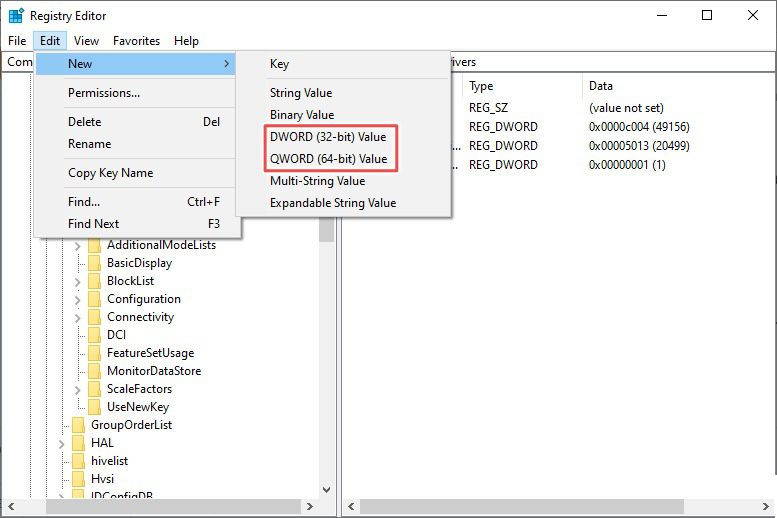
Θα προσθέσει μια νέα καταχώρηση (New Value#1) στο μητρώο. Μπορείτε να κάνετε δεξί κλικ στην καταχώρηση για να τη μετονομάσετε σε TdrDelay.
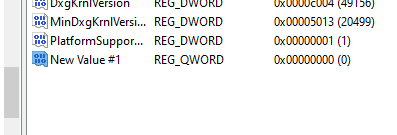
Στη συνέχεια, κάντε διπλό κλικ πάνω του και ορίστε τα δεδομένα τιμής ως 20 και πατήστε ok.
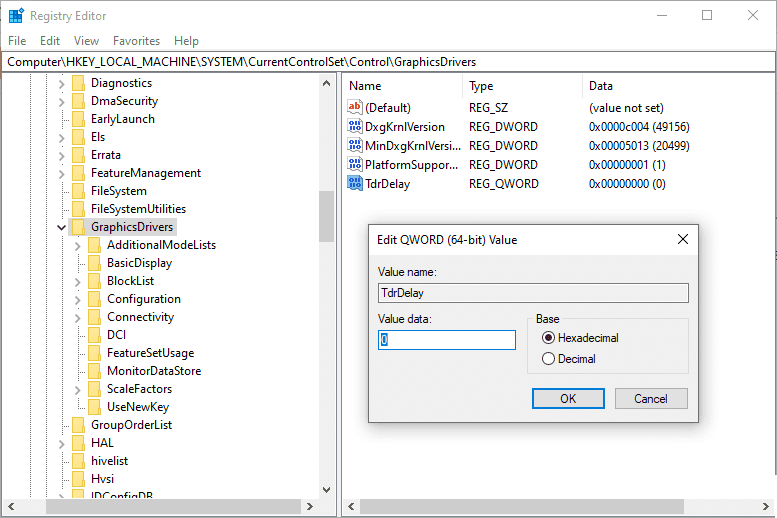
Τέλος, επανεκκινήστε τον υπολογιστή σας και δείτε εάν δεν έχετε ξεπεράσει αυτό το πρόβλημα οθόνης.
Έλεγχοι υλικού
Αν και δεν υπάρχει τέλος στις συμβουλές λογισμικού για την εξάλειψη αυτής της εκνευριστικής επιπλοκής, ορισμένοι έλεγχοι υλικού μπορεί να αξίζουν την εξοικονόμηση της ημέρας.
Επειδή δυστυχώς, ακόμη και μετά την εφαρμογή των λύσεων που δίνονται σε αυτό το άρθρο (και μερικές ακόμη), ορισμένοι χρήστες των Windows που εξακολουθούσαν να αντιμετωπίζουν το nvlddmkm σταμάτησαν να ανταποκρίνονται.
Και επειδή πρόκειται για πρόβλημα που σχετίζεται με την κάρτα γραφικών, ένας από τους πρώτους ελέγχους υλικού μπορεί να είναι να βεβαιωθείτε ότι δεν πρόκειται για δυσλειτουργία κάρτας γραφικών. Μπορείτε να κάνετε εναλλαγή με άλλη διαθέσιμη κάρτα ή να δοκιμάσετε να τη χρησιμοποιήσετε με οποιονδήποτε άλλο υπολογιστή.
Ένας άλλος κοινός ένοχος μπορεί να είναι ένα ελαττωματικό stick RAM. Και αυτό ήταν χαρακτηριστικό των χρηστών που έχουν πολλαπλές RAM σε ενεργή χρήση. Επομένως, δοκιμάστε να χρησιμοποιήσετε ένα κάθε φορά για να εντοπίσετε την κακή μνήμη RAM, εάν συμβαίνει αυτό.
Επιπλέον, ένας τυχερός χρήστης ανέφερε ότι απαλλάχθηκε από αυτήν την ενόχληση απλώς φυσώντας τη σκόνη από την κάρτα βίντεο. Επιπλέον, ένας χρήστης με γνώσεις τεχνολογίας είχε επιτυχία εγκαθιστώντας μια ψύκτρα μέσω RAM.
Συμπέρασμα 💻
Τέλος, θα βοηθούσε αν είστε ακόμα υπό εγγύηση. Δοκιμάστε να το στείλετε στην επίσημη υποστήριξη, εάν τίποτα δεν έχει λειτουργήσει ακόμα για εσάς.
Η συζήτηση για τα ζητήματα των Windows και τα ζητήματα εκκίνησης έχουν το μερίδιό τους. Επομένως, ελέγξτε αυτόν τον οδηγό εάν ο υπολογιστής σας με Windows δεν εκκινεί.